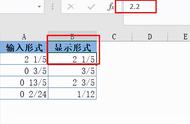如何输入分数
默认情况下,在Excel中输入分数后会自动变成日期格式,例如在单元格中输入分数"2/5",确认后会自动变成"2月5日"。要输入分数,需按下面讲解的操作方法进行。例如,要输入分数"4/7",具体操作方法如下。
第1步:选中要输入分数的单元格,依次输入"0" 空格 分数,本例中输入"0 4/7",操作如下图所示。

第2步:完成输入后,按下"Enter"键确认即可。
如何输入正确的邮政编码用户在输入"041009"之类的邮政编码时,Excel会自动识别成"41009",而将"0"忽略掉了。为了能输入正确的邮政编码,在输入前需要进行数字格式的设置。设置输入邮政编码的操作方法如下。
选中要输入邮政编码的单元格区域,打开"设置单元格格式"对话框,在"数字"选项卡的"分类"列表框中选择"特殊"选项;在右侧"类型"列表框中选择"邮政编码"选项;单击"确定"按钮即可,操作如下图所示。

在编辑工作表时,有时还会输入大写的中文数字。对于少量的大写中文数字,按照常规的方法直接输入即可;对于大量的大写中文数字,先进行格式设置再输入,可以提高输入速度。设置输入大写中文数字的操作方法如下。
第1步:选中要输入大写中文数字的单元格区域,打开"设置单元格格式"对话框,在"数字"选项卡的"分类"列表框中选择"特殊"选项;在右侧"类型"列表框中选择"大写中文数字"选项;单击"确定"按钮,操作如下图所示。

第2步:返回工作表,直接输入数字如"123",然后按下"Enter"键,即可自动转换成大写中文数字"壹佰贰拾叁"。